
发布时间:2022-09-16 来源:win7旗舰版 浏览量:
最近朋友使用的windowsXP系统无法出声,网上看电影、听音乐都没有声音,让人很是着急,朋友到处在询问这是怎么回事,如何来解决winXP下系统没有声音的问题呢?要解决这个问题,首先要检查一下系统的音量设置是否有问题,一起来了解下吧。
WinXP下系统没有声音怎么解决:
1.依次点击“开始”→“控制面板”→“声音、语音和音频设备”→“声音和音频设备”。
2.点击“设备音量”下的“高级”按钮:
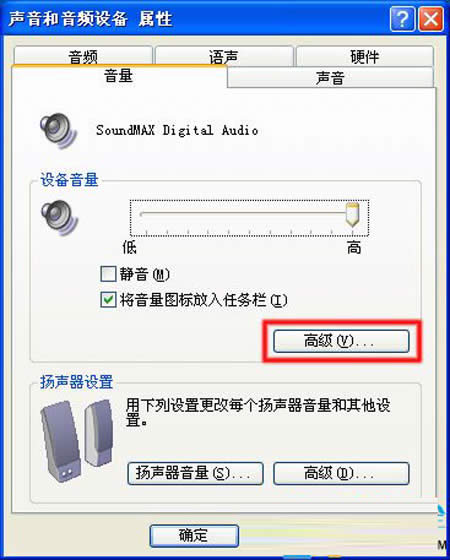
在“主音量”窗口中,取消选中“主音量”项目底部的“全部静音”框,以及其他项目下面的“静音”框,然后将音量设置滑块调整至某个较高位。
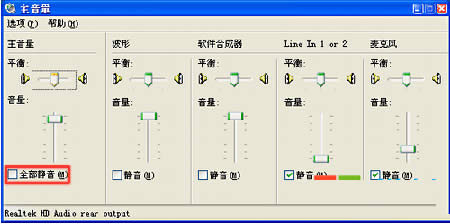
如果音量设置无效的话,可以尝试在安全模式中删除声卡驱动程序,使系统重新识别声卡。操作步骤如下:
1.启动电脑,然后每隔半秒反复按下 F8 键,直至出现菜单。
2.选择“安全模式”,然后按 Enter 键。
3.点击“开始”,右键点击“我的电脑”,在弹出的菜单中选择“属性”。
4.点击“硬件” 选项卡,然后点击“设备管理器”按键。
5.点击位于“声音、视频和游戏控制器”左边的“+”。
6.右键点击声卡的设备名称(音频编码解码器和视频编码解码器除外),然后点击“卸载”按钮 ,在“确认设备删除”窗口中点击“确定”按钮。
7.关闭所有程序,然后重新启动 Windows。
8.Windows 启动后将会找到新的音频硬件,并且会自动加载驱动程序。如果音箱或者耳机仍无法正常发声,请继续以下操作。
电脑常识中,我们知道系统音量设置过低,或是设置为静音同样会导致电脑系统没有声音,所以要解决问题首先要考虑到系统的音量设置问题,再者在考虑到声卡驱动问题。
最近有用户在使用windowsXP系统的时候遇到了一个麻烦,只要将windowsXP系统一开机,启
有足够的内存空间支持,系统就能快速地运行,但在windowsXP系统下,这是一个非常苦恼的问题,系
现今,由于其方便性、便捷性及交流性,局域网已经被广泛地运用到学习中、工作中,实现局域网中的资源共享
在办公室内,打印机是一个必备的办公设备,但是打印机的资源又是有限的,所以共享打印机这是解决这个问题
本站发布的ghost系统仅为个人学习测试使用,请在下载后24小时内删除,不得用于任何商业用途,否则后果自负,请支持购买微软正版软件!
如侵犯到您的权益,请及时通知我们,我们会及时处理。Copyright @ 2018 斗俩下载站(http://www.doulia.cn) 版权所有 xml地图 邮箱: